二手华为路由hg255d刷OpenWrt
刷机有危险,刷机前请做好相关知识储备!!!
刷机有危险,刷机前请做好相关知识储备!!!
刷机有危险,刷机前请做好相关知识储备!!!
重要的话儿,说三遍~
本文仅适合 华为hg255d v4 版本路由,某宝入手二手华为hg255d路由器,CPU: Ralink RT3052F Flash:4M RAM:32M 此为背景。硬改可参考[2].


连接路由,上传u-boot
设置本地连接为 192.168.1.100 子网掩码:255.255.255.0 网关丶DNS不用填写(以后只要更新固件就是192.168.1.100的固定ip切记切记),网线与hg255d连接好,保持机器关闭状态.

先在浏览器输入http://192.168.1.1/upload.html 然后按住路由的reset键并接通电源,保持reset按住,浏览器刷新,大约十秒左右就可以进入如图所示的界面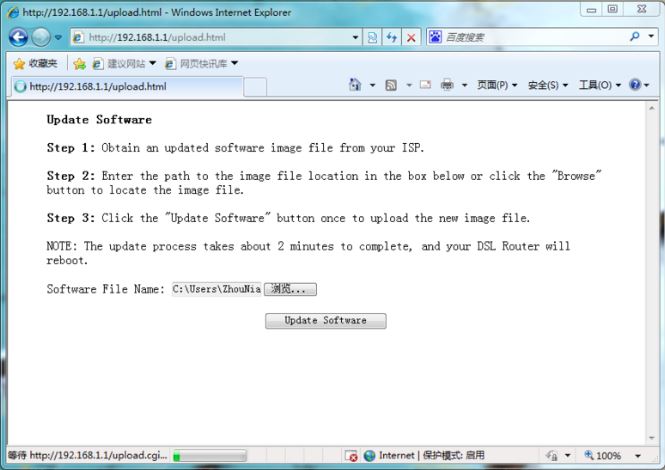
此时一定要抓紧选择ralink.bin(此固件内已包含改版u-boot和电信原版u-boot,后面u-boot-rom-hg255d_hg256.bin是升级用的)固件并开始刷入,因为在10-20秒以后,路由将正常启动,页面输入固件将会失败。切记速度!!!
lan口灯狂闪,ralink固件写入结束,大约5min之后路由会自动重启,稍等片刻在浏览器中输入192.168.1.1帐号密码同为admin.进入ralink的设置界面.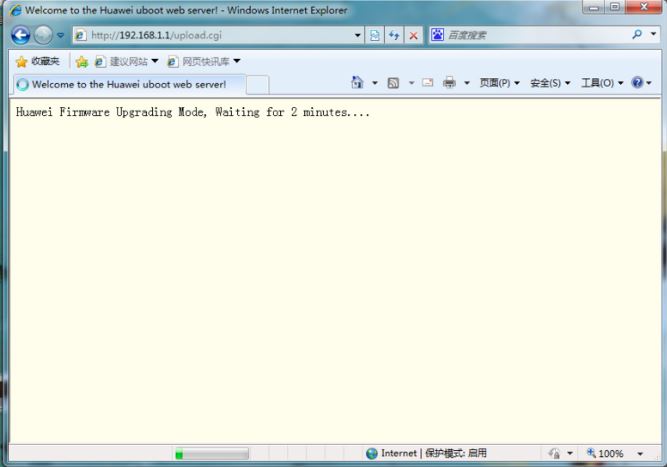
刷u-boot
u-boot 即Bootloader ,从设备加电到启动系统这段时间内固化这主板上的一段代码块,同电脑的BIOS类似。刷u-boot,只需要执行一个shell就可以了.找到 系统管理->系统指令。
1 | 执行命令:/hg255d/hg255d-flash-uboot.sh 提交一下 |
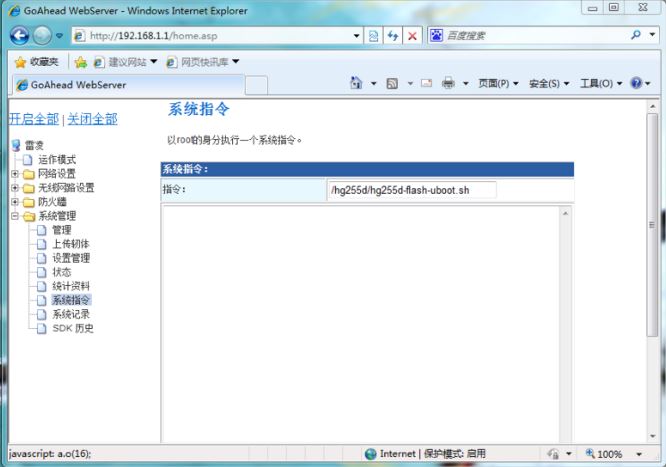
大约1-2秒就结束了,很快的,然后手动重启路由器。路由重启后,只要是电源灯频闪基本上就说明刷u-boot成功了.(如想恢复电信原固件,用tftp重刷ralink.bin固件,执行/hg255d/hg255d-flash-tel-uboot.sh就OK了)
刷openwrt
还是开机的时候按住wps/wlan/reset按钮任一按钮,然后刷入固件openwrt-ramips-rt305x-hg255d-squashfs-sysupgrade.bin.** 当进度条上传完成,不要断电和动路由器,路由器会自动重启**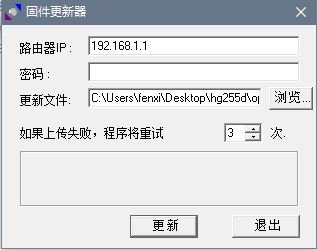
写入固件大约10秒钟,此时电源灯为常亮,然后大约是5分钟的等待时间,电源灯会灭一下,然后频闪,之后稍等一会就可以192.168.1.1进入openwrt …
默认账号:root 密码:admin,然后你就可以看到下面的画面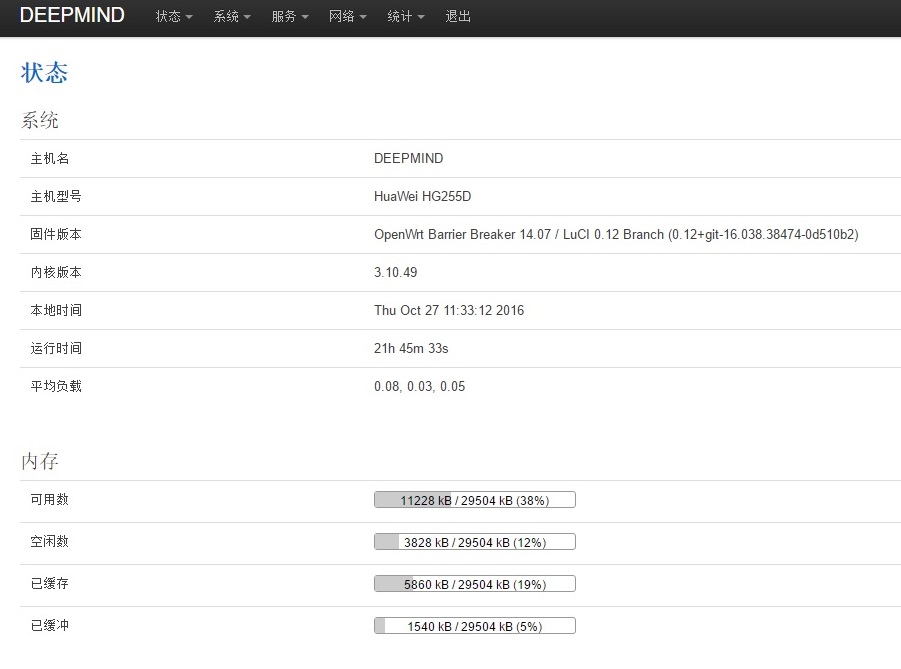
固件和工具
链接:http://pan.baidu.com/s/1bpMd0OB 密码:zhe0
配置网络
这一部分参考老高[4]的博客,来简要介绍openwrt中br-lan,eth0,eth0.1,eth0.2 这几个接口的意思。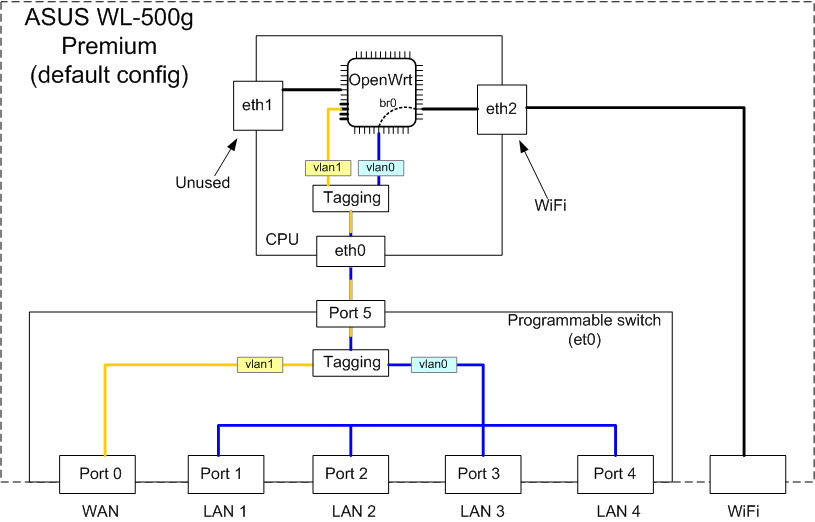
有线网配置
openwrt的有线网络配置文件位于/etc/config/network,参考老高[4]的配置如下:
1 | config interface 'loopback' # 本地回环地址 |
无线网络配置
openwrt的无线网络配置文件位于/etc/config/wireless,配置如下:
1 | config wifi-device 'rai0' |
名词解释
II. pppoe-wan
虚拟设备,他就是常见的拨号宽带上网,需要有ISP提供的用户名密码,连接后方可激此接口!III. lo
虚拟设备,自身的回环网设备。IV. ra0 rai0
这两个是成对出现,一看就知道是无线设备,它们各自对应一个SSID,分别是2.4G和5G。V. 虚拟局域网
开启虚拟局域网 对应 config switch.划分子网 你可以在网络->交换机中找到!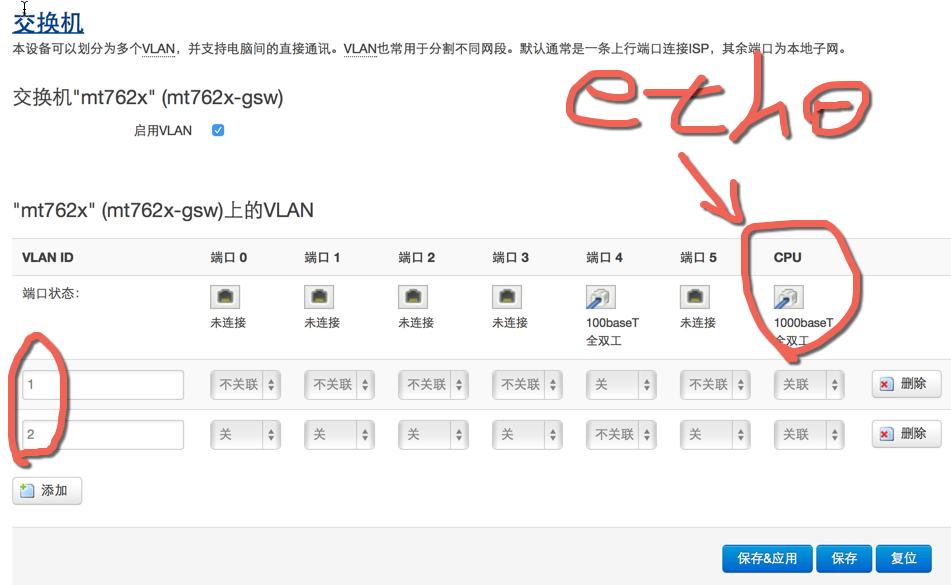
对照着图下面的配置应该很容易就懂了。1
2
3
4
5
6
7
8
9config switch_vlan
option device 'mt762x'
option vlan '1'
option ports '0 1 2 3 5 6t'
config switch_vlan
option device 'mt762x'
option vlan '2'
option ports '4 6t'VI. eth0
eth0是一块物理网卡。eth0.1 eth0.2都是从此设备上虚拟出来的。1
2eth0.1 是vlan1分出的lan口。
eth0.2 是vlan分出的wan口。VII. br-lan
虚拟设备,用于LAN口设备桥接,可以用brctl show查看使用情况。1
2
3
4
5~ brctl show
bridge name bridge id STP enabled interfaces
br-lan 7fff.64098005e1bb no eth0.1 rai0 ra0
br-lan = eth0.1 + rai0 + ra0,即将有线LAN口和无线网统一划分为 LAN,便于管理!